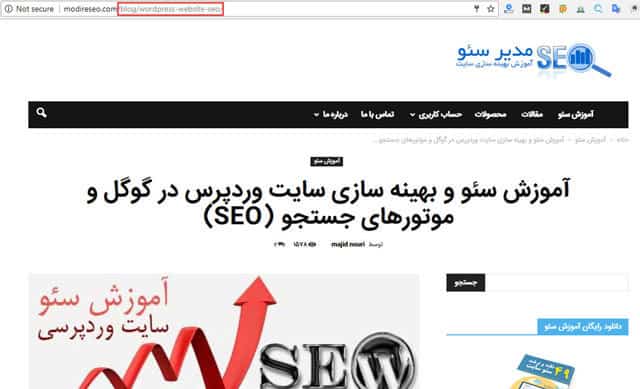
چطور محتوای خود را در کمتر از چند ساعت سریع در گوگل ایندکس کنیم
برای ایندکس کردن دستی سریع مطالب در گوگل شما باید پنج مرحله زیر را انجام دهید:
مرحله دوم و سوم – استفاده از گوگل وبمستر تولز یا گوگل سرچ کنسول
مرحله چهارم – چطور از گزینه fetch as google استفاده کنیم
مرحله پنجم – انتخاب روش ایندکس سایت در گوگل
همه ما دوست داریم که محتوای ما تا حد امکان به سرعت بیشتری در گوگل ایندکس شود, مگه نه؟
خب وقتی که شما روی گزینه انتشار مطلب خود در وردپرس کلیک می کنید به صورت طبیعی گوگل چند روز زمان میبرد تا محتوای شما را ببیند و به ایندکس کردن سایت شما بپردازد, مخصوصاً زمانی که سایت شما جدید است.
اگر دوست دارید که در کمتر از چند ساعت محتوای خودتان را به صورت دستی سریع در گوگل ایندکس کنید کنید پس با ما همراه باشید و این مقاله را تا انتها بخوانید.
فرایند مرحله به مرحله و ساده ایندکس سریع سایت در گوگل
این مراحل ساده برای افرادی است قبلا سایتشان را در گوگل وبمستر تولز ثبت نام کردهاند که البته الان به گوگل سرچ کنسول شناخته می شود.
تمام این پنج مراحل به صورت تصویری و مختصر برای شما توضیح داده شده است.
مرحله اول – کپی ادرس صفحه یا مطلبی که قصد دارید آن را در گوگل سریع ایندکس کنید
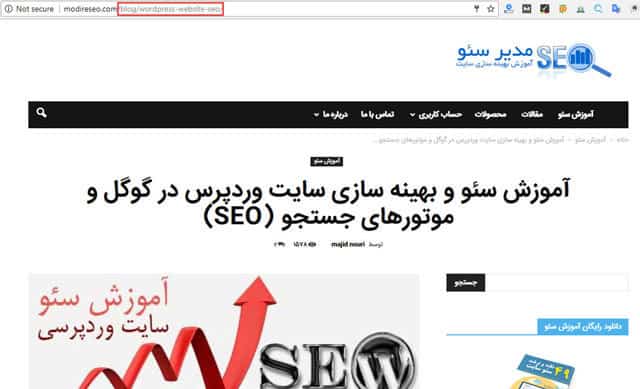
همانطور که در تصویر میبینید باید قسمت انتهای آدرس مورد نظر را کپی کنید
قسمتی که بعد از اسلش و ادرس اصلی سایت شما قرار دارد که این آدرس میتواند عنوان صفحه یا مقاله شما باشد
مرحله دوم و سوم استفاده از گوگل کنسول جهت ایندکس صفحات در گوگل
در صفحه اصلی گوگل سرچ کنسول روی لینک وبسایت خود کلیک کنید ممکن است شما بیشتر از یک وبسایت داشته باشید پس روی لینک مورد نظر و صحیح کلیک کنید
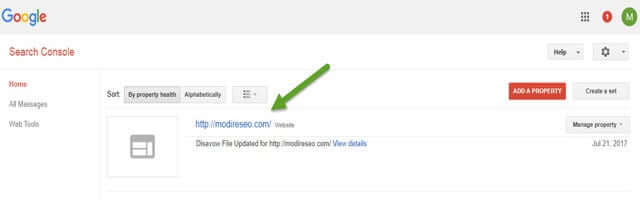
بعد از اینکه وارد قسمت داشبورد شدید در منوی سمت چپ روی گزینه خزیدن یا crawl کلیک کنید و بعد از اینکه منوی آن باز شد روی گزینه fetch as google کلیک کنید
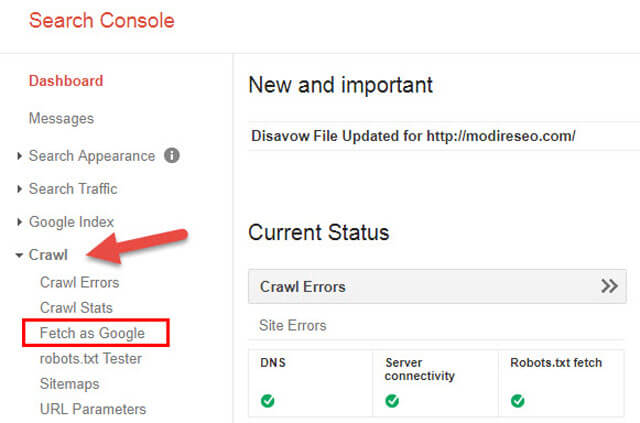
مرحله چهارم fetch as google
وقتی گزینه fetch as google ظاهر شد تصویری مانند آنچه در ادامه آمده است مشاهده خواهید کرد
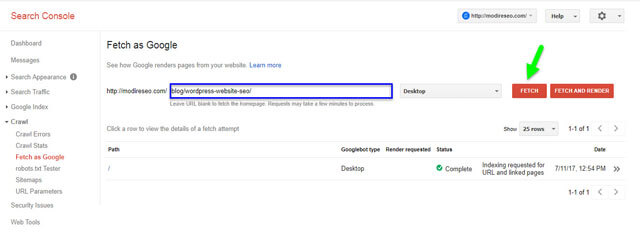
همانطور که می بینید قسمت ابتدای آدرس وبسایت شما در این صفحه دیده میشود و شما باید قسمت انتهایی آدرس صفحه یا مقاله ای که قصد دارید آن را در گوگل سریعتر ایندکس کنید و قبلا آن را کپی کرده اید در باکس جلو آدرس سایت وارد کنید
بعد از آن شما دو گزینه دارید, گزینه fetch و گزینه fetch and render که شما باید گزینه fetch را انتخاب کنید
بعد از وارد کردن آدرس آن و کلیک روی گزینه fetch مانند تصویر زیر لینک آن اضافه می شود و حالا باید شما روی گزینه ارسال برای ایندکس کلیک کنید , خب تا اینجا بیشتر مراحل نحوه انجام ایندکس مطالب یا صفحات در گوگل را یاد گرفته اید.
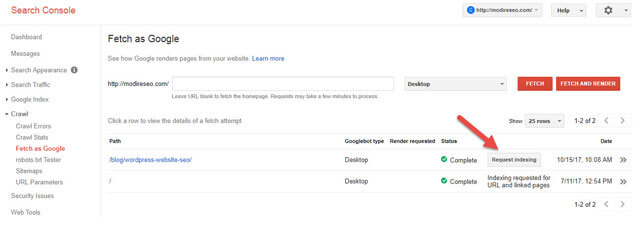
مرحله پنجم روش ارسال و تایید گرفتن مطالب ارسالی جهت ایندکس گوگل
بعد از اینکه روی گزینه ارسال برای ایندکس مطالب یا صفحات در گوگل در صفحه قبلی کلیک کردید شما با تایید کپچا مواجه خواهید شد تا به گوگل بفهمانید که یک انسان هستید و ربات این کار را انجام نمی دهد و بعد از تایید آن علامت چک مارک برای تان به نمایش در می اید.
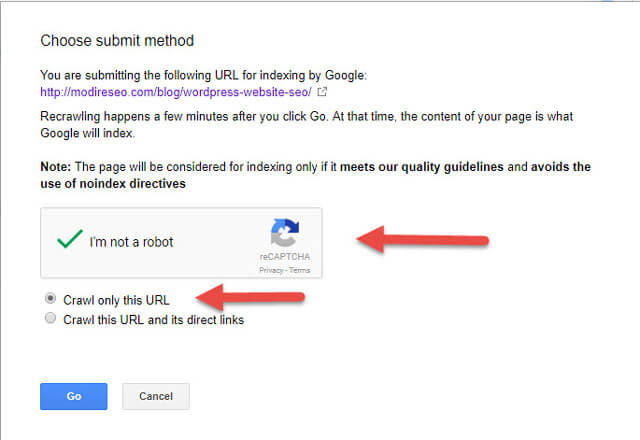
در قسمت پایین آن با دو گزینه با عنوان های (خزیدن روی فقط همین آدرس) یا (خزیدن روی کل لینک ها) مواجه هستید که شما باید گزینه اول یعنی خزیدن روی فقط همین آدرس را انتخاب کنید و بعد از آن به گوگل بگویید آن صفحه یا مطلب را ایندکس کند.
بعد از کلیک روی آن گزینه مانند تصویر زیر مشاهده می کنید که آدرس آن صفحه ارسال شده برای گوگل زده شده است
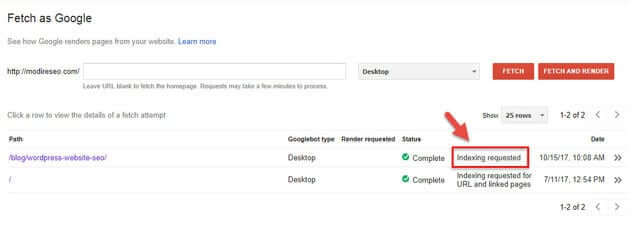
چطور تایید کنیم که محتوای ما در گوگل ایندکس شده است
قبل از اینکه چک کنید که صفحه مورد نظر شما در گوگل ایندکس شده است یا نه بهتر است چند ساعت صبر بعد وارد گوگل شوید و آدرس سایت تان را مانند زیر در گوگل وارد کنید و نتایج را در گوگل مشاهده کنید
site:yourdomain.com
بعد از آن در مرحله اول تعداد صفحات ایندکس شده در گوگل و تمام صفحاتی که تا حالا ایندکس کرده اید برای شما به نمایش در می آید
میتوانید اسکرول را پایین بکشید و صفحه یا پست مورد نظرتان را پیدا کنید
خب این پنج مرحله ساده ایندکس محتوا به صورت ساده و سریع در گوگل است اگر این آموزش را می پسندید لطفاً آن را با بقیه دوستانتان به اشتراک بگذارید اگر سوال یا نظری دارید لطفاً در قسمت پایین وارد کنید
نوشته آموزش ایندکس کردن دستی سریع مطالب در گوگل در کمتر از چند ساعت اولین بار در مدیر سئو | آموزش سئو | بهبود جایگاه سایت در گوگل پدیدار شد.






